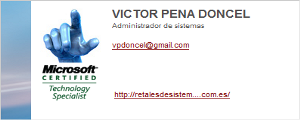Para realizar la actualización vamos a emplear XenCenter,
concretamente la opción “Rolling Pool Upgrade” en “Tools”, aunque también podríamos
hacer uso del CLI (lo dejamos pendiente para otro post).
De lo primero que tenemos que asegurarnos es de tener
detenidas todas las máquinas virtuales existentes, así como disponer de algún
repositorio (HTTP,FTP o NFS) o de un CD/DVD con la ISO de XenServer6. En mi
caso he preparado un FTP con todos los directorios y ficheros de la ISO.
Se nos recomienda hacer un backup del state del pool que
vayamos a actualizar, haciendo uso del comando pool-dumpdatabase (desde la
consola, xe pool-dump-database file-name=<path/fichero>). Podéis consultar la sintaxis en http://docs.vmd.citrix.com/XenServer/6.0.0/1.0/en_gb/reference.html#cli-xe-commands_pool
. Para más información sobre las copias de seguridad, aquí.
Otra opción es hacer uso de la consola de XenServer:
Como vemos nos aparecen los servidores
que forman ese pool, la versión de XenServer y la versión a la cual se puede
realizar el upgrade. En la siguiente pantalla, dado que vamos a realizar la
actualización desde un servidor FTP, seleccionaremos el modo automático:
En la siguiente pantalla se chequearan
los requisitos. Importante observar en la parte inferior si es necesario
aplicar algún hotfix a alguno de los servidores. En caso afirmativo aparecerá
un enlace que nos permitirá realizar automáticamente la instalación del parche:
En la siguiente ventana se nos solicitará la fuente desde la
cual realizaremos la actualización. En mi caso, como ya he indicado, he
utilizado un servidor FTP:
Una vez indicado esto, comenzará el proceso de upgrade,
comenzando por el servidor con el rol de master dentro del pool:
Una vez realizada la actualización (en algunos casos no se
acaba de reiniciar el servidor, y hay que hacer un hardreset de la máquina tras
lo que se completará el upgrade), el Xencenter mostrará el siguiente aspecto:
Como vemos los servidores XenServer1 y XenServer3 están
pendientes aún de la actualización (icono con flecha verde apuntando hacia
arriba), mientras que el master, XenServer2, ya nos muestra que se ha
actualizado a la versión 6.0.
Vamos a continuar el proceso actualizando estos dos equipos
para lo cual volvemos a lanzar el “Rolling Pool Upgrade”. En esta ocasión
comprobaremos que nuestro maestro ya no aparece en el proceso:
Indicaremos la misma fuente de actualización:
Y de esta manera completamos el proceso.